Skype là phần mềm gọi điện, chat phổ biến trên thế giới với chất lượng cuộc gọi rất tốt dựa trên công nghệ và nền tảng VOIP. Để có thể sử dụng Skype, yêu cầu người dùng phải có tài khoản. Bạn có 2 cách để tạo tài khoản, đó là truy cập vào Skype Web hoặc đăng ký trực tiếp thông qua giao diện phần mềm trên máy tính. Dưới đây là các bước hướng dẫn giúp bạn tạo đăng ký Skype thông qua trang web.
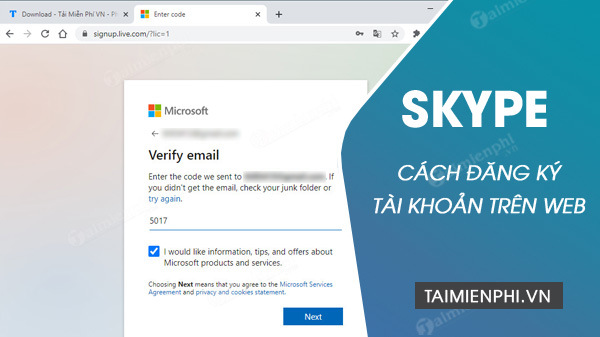
Cách tạo nick Skype trên Web
Cách đăng ký Skype trên Web
Bước 1: Truy cập liên kết tạo tài khoản Skype chính thức Tại đây.
Bước 2: Nhập địa chỉ gmail và click Next.
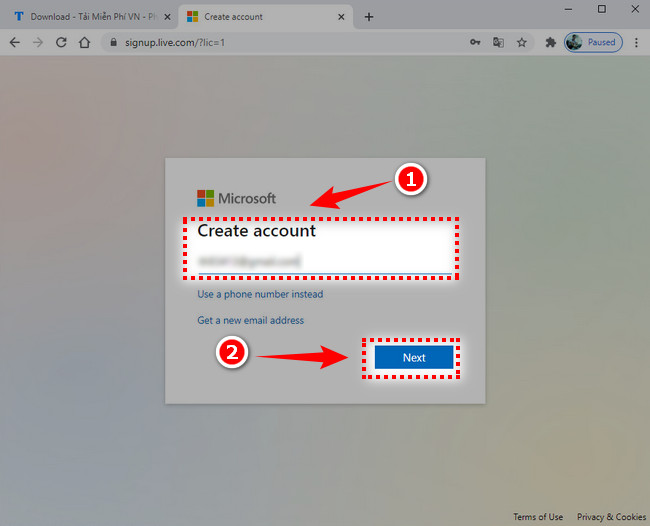
Đây cũng là cách tạo tài khoản Skype bằng Gmail mà chúng tôi đã giới thiệu trong bài thủ thuật trước đây
Bước 3: Nhập mật khẩu cho tài khoản Skype và click Next.

Bước 4: Nhập thông tin cá nhân, gồm Họ và tên vào ô thông tin, sau đó click Next.

Bước 5: Chọn quốc trong mục Country/region và ngày tháng năm sinh trong mục Birthdate.

Bước 6: Hệ thống sẽ gửi mã bảo mật qua thư xác nhận vào hòm mail của bạn.

Copy mã xác nhận và dán vào muc Verify email và click Next.

Bước 7: Click Next để xác minh mình không phải là robot.

Thực hiện giải câu đố mà chương trình đưa ra, click Done để hoàn thành.

Đây là thông báo khi bạn tạo tài khoản thành công.

Bước 8: Sau khi tạo tài khoản thành công bạn sẽ được chuyển đến trang quản lý tài khoản của mình. Tại đây bạn có thể tùy chỉnh lại các thông tin như: Họ tên, ảnh đại diện hay mật khẩu đăng nhập.

https://thuthuat.taimienphi.vn/cach-dang-ky-skype-tren-web-61442n.aspx
Trên đây là hướng dẫn đăng ký Skype trên Web. Ngoài ra, người dùng còn có thể tạo tài khoản thông qua các thiết bị di động như điện thoại hay máy tính bảng của mình. Cách tạo tài khoản Skype trên điện thoại cũng tương tự như khi bạn thao tác trên máy tính.
Những tin mới hơn
Những tin cũ hơn